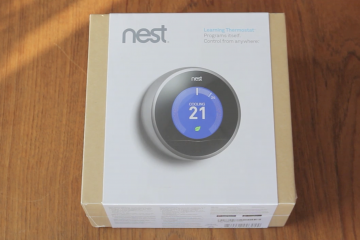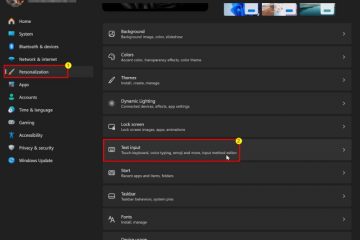SteamVR on alusta, joka mahdollistaa virtuaalitodellisuuden pelaamisen PC:llä. Se yhdistää VR-kuulokkeesi Steamin valtavaan mukaansatempaavan sisällön kirjastoon. Käytätpä sitten Meta Quest-, HTC Vive-, Valve Index-tai Windows Mixed Reality-kuulokkeita, tarvitset SteamVR:n, jotta se toimii. Tässä oppaassa kerrotaan SteamVR:n lataamisesta, asentamisesta ja vianetsinnästä Windowsissa vaihe vaiheelta.
Vaihe 1: Tarkista, täyttääkö tietokoneesi SteamVR-vaatimukset
Varmista ennen Steam VR:n lataamista, että tietokoneesi on tarpeeksi tehokas käsittelemään virtuaalitodellisuutta. Tarvitset nykyaikaisen prosessorin, VR-valmiuden GPU:n, vähintään 8 Gt RAM-muistia ja Windows 10:n tai uudemman.
VRH-load-requirement.
Varmista suorittamalla SteamVR Performance Test-testi. Se tarkistaa laitteistosi ja näyttää, pystyykö järjestelmäsi toimittamaan tasaiset kuvataajuudet VR-pelaamiseen.
h2 Install thepngS”>h2:pngS>Steam. Asiakas
SteamVR toimii Steam-alustan kautta. Avaa selaimesi, siirry osoitteeseen https://store.steampowered.com/about ja lataa asennusohjelma napsauttamalla ASENNA STEAM-painiketta. Kun asennus on ladattu, suorita asennusohjelma ja suorita asennus loppuun noudattamalla ohjeita.
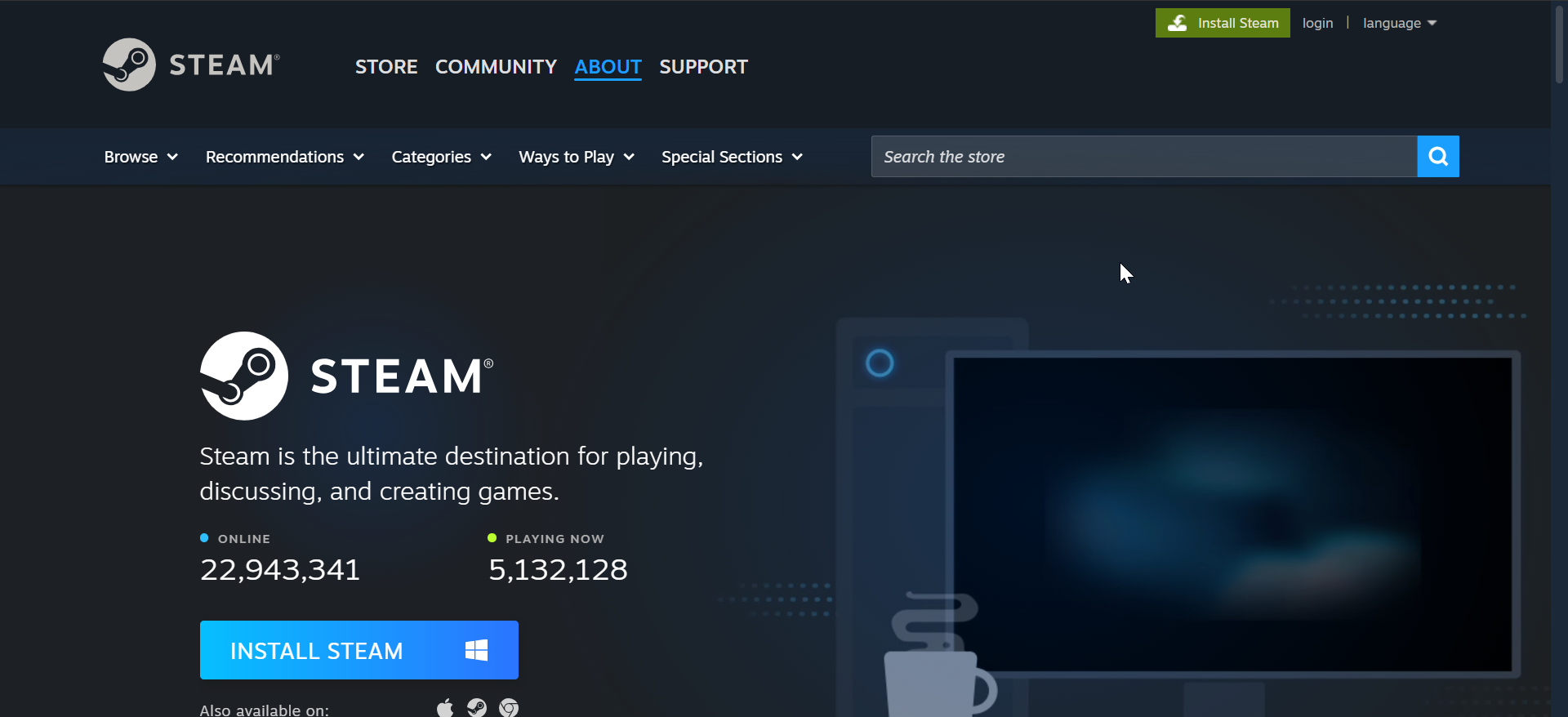 <7"g height="1920"height.png"src="https://windows.atsit.in/fi/wp-content/uploads/sites/13/2025/10/kuinka-ladata-steamvr-vaiheittainen-opas.png">
<7"g height="1920"height.png"src="https://windows.atsit.in/fi/wp-content/uploads/sites/13/2025/10/kuinka-ladata-steamvr-vaiheittainen-opas.png">
Asennuksen jälkeen käynnistä Steam, kirjaudu sisään tililläsi tai luo uusi. Steam Store ja kirjasto ovat nyt käytettävissä SteamVR:n asentamista varten.
Vaihe 3: Lataa ja asenna SteamVR
Kirjoita Steamissä Store-hakupalkkiin SteamVR. Avaa tulos ja napsauta Asenna. Valitse asennusasemasi ja anna Steamin ladata paketti – noin 6 Gt versiosta riippuen.
Asennuksen jälkeen SteamVR näkyy kirjastosi Työkalut-osiossa. Voit käynnistää sen manuaalisesti tai määrittää sen käynnistymään automaattisesti, kun kuulokkeet muodostavat yhteyden.
Vaihe 4: Yhdistä ja määritä VR-kuulokkeet
Yhdistä VR-kuulokkeet tietokoneeseen tarvittavilla USB-ja videokaapeleilla. SteamVR tunnistaa automaattisesti yhteensopivat laitteet, kuten Meta Quest (Linkin tai Air Linkin kautta), HTC Vive, Valve Index ja Windows Mixed Reality.
Odota hetki, että Windows asentaa kuulokkeiden ohjaimet. Kun olet muodostanut yhteyden, sinun pitäisi nähdä kuulokkeet ja ohjaimet aktiivisina SteamVR-ikkunassa.
Vaihe 5: Suorita huoneen asetukset ja kalibroi
Sinun on määritettävä pelitila ennen pelaamista. Napsauta SteamVR:ssä valikkokuvaketta ja valitse Run Room Setup. Valitse vain seisova istuvaan tai paikallaan olevaan leikkimiseen tai Room-Scale täyden liikkeen seurantaan.
Määritä lattian korkeus ja turvalliset rajat näytön ohjeiden mukaan. Oikea kalibrointi varmistaa tarkan seurannan ja mukavuuden pelin aikana.
Vaihe 6: Käynnistä VR-peli tai-sovellus
Siirry Steamin Kirjasto → VR-osioon. Valitse peli tai sovellus ja napsauta Pelaa VR:ssä. Jos olet uusi VR-käyttäjä, kokeile ilmaisia pelejä testataksesi suorituskykyä ennen suurempien pelien ostamista.
Vianetsintä: Korjaa yleiset SteamVR-ongelmat
SteamVR ei asennu: Jos Steam VR:n lataus tai asennus epäonnistuu tai pysähtyy, sulje Steam ja avaa se uudelleen järjestelmänvalvojana. Tarkista, että virustorjunta tai palomuuri ei estä latauksia ja varmista, että SteamVR:n tiedostoille on riittävästi levytilaa. Kuulokkeita ei tunnistettu: Kytke kuulokkeiden kaapelit uudelleen ja käynnistä SteamVR uudelleen. Kokeile eri USB-portteja tai päivitä kuulokkeiden laiteohjelmisto ja ajurit. Tietokoneen uudelleenkäynnistys voi myös auttaa Windowsia alustamaan yhteyden uudelleen. Suorituskyvyn lasku tai musta näyttö: Jos havaitset viivettä tai musta näyttö, päivitä GPU-ajurit ja vähennä resoluution skaalausta SteamVR-asetuksissa. Nollaa seuranta-ja näyttötoiminnot käynnistämällä suoritusaika uudelleen.
Vinkkejä parempaan SteamVR-kokemukseen
Pidä näytönohjainten ja kuulokkeiden laiteohjelmisto päivitettynä. Käytä Meta Quest-kuulokkeissa langallista Link-yhteyttä Wi-Fin sijaan. Poista esteet leikkialueeltasi ennen Room-Scale-tilan käyttöä. Ota Motion Smoothing käyttöön SteamVR-asetuksissa tasaisemman kuvanopeuden saamiseksi. Käynnistä SteamVR säännöllisesti uudelleen seuranta-ja USB-palvelujen päivittämiseksi.
UKK:t
Onko SteamVR ilmainen? Kyllä, SteamVR on täysin ilmainen. Sinun tarvitsee maksaa vain yksittäisistä VR-peleistä tai Steamissa saatavilla olevista sovelluksista.
Voinko käyttää SteamVR:ää ilman kuulokkeita? Voit asentaa ja avata SteamVR:n, mutta tarvitset yhdistetyt kuulokkeet VR-sisällön käyttämiseen. Ilman sitä useimmat sovellukset eivät käynnisty oikein.
Toimiiko SteamVR kannettavissa tietokoneissa? Kyllä, jos kannettavan tietokoneen GPU täyttää VR-valmiudet. Tarkista yhteensopivuus SteamVR Performance Test-testillä ennen asennusta.
Yhteenveto
Varmista, että tietokoneesi täyttää VR-laitteistovaatimukset. Asenna Steam-asiakasohjelma ja kirjaudu sisään. Lataa SteamVR Steam Storesta. Liitä ja kalibroi kuulokkeet. Käynnistä ensimmäinen VR-pelisi ja säädä suorituskykyasetuksia.
Johtopäätös
SteamVR:n asentaminen kestää vain muutaman minuutin ja avaa pääsyn VR-kokemusten maailmaan. Yhteensopivan laitteiston, Steam-asiakasohjelman ja oikein kalibroidun kuulokemikrofonin avulla voit nauttia sujuvasta ja mukaansatempaavasta pelaamisesta.